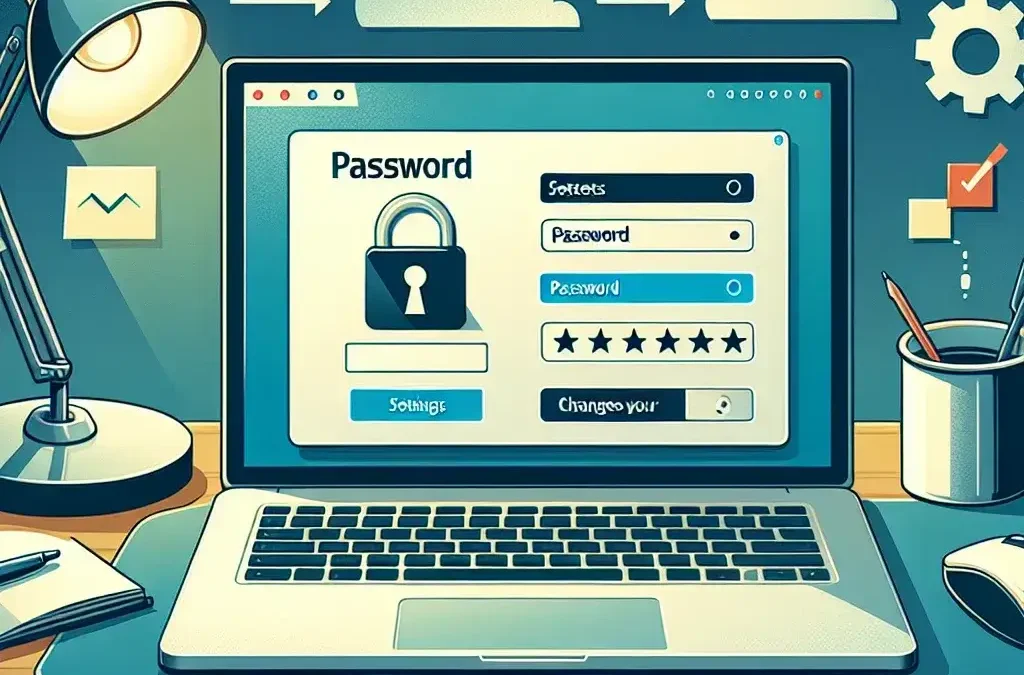
Bagaimana Cara Mengubah Kata Sandi di Chromebook?
Chromebook semakin populer karena kecepatan, keandalan, dan kemudahan penggunaannya. Namun, seperti penggunaan perangkat apa pun, keamanan tetap menjadi perhatian utama. Mengubah kata sandi secara teratur adalah salah satu cara terbaik untuk melindungi informasi pribadi dan menjaga keamanan perangkat Anda. Berikut adalah panduan langkah demi langkah tentang bagaimana cara mengubah kata sandi di Chromebook Anda.
Langkah-Langkah Mengubah Kata Sandi di Chromebook
Proses untuk mengubah kata sandi di Chromebook sebenarnya cukup sederhana. Berikut adalah langkah-langkahnya:
1. Masuk ke Akun Google
Karena Chromebook terintegrasi dengan akun Google, langkah pertama adalah masuk ke akun Google Anda. Pastikan Anda mengingat kata sandi saat ini, karena Anda akan membutuhkannya untuk mengubah kata sandi baru.
2. Buka Pengaturan
Setelah masuk, klik pada foto profil Anda di pojok kanan bawah, kemudian klik ‘Settings’ atau ‘Pengaturan’. Di sini, Anda akan menemukan berbagai opsi yang dapat Anda atur.
3. Akses Pengaturan Akun Google
Di bagian ‘Settings’, gulir ke bawah hingga Anda menemukan ‘Google Account’ atau ‘Akun Google’. Klik pada opsi ini untuk masuk ke halaman pengaturan akun Anda.
4. Pilih Opsi Keamanan
Di halaman Akun Google, Anda akan melihat berbagai tab di sisi kiri. Klik pada tab ‘Security’ atau ‘Keamanan’. Di sini, Anda dapat mengelola aspek-aspek keamanan akun Anda, termasuk mengubah kata sandi.
5. Ubah Kata Sandi
- Di bagian ‘Keamanan’, cari opsi ‘Signing in to Google’ atau ‘Masuk ke Google’.
- Klik pada ‘Password’ atau ‘Kata Sandi’.
- Anda akan diminta untuk memasukkan kata sandi saat ini untuk verifikasi identitas.
- Setelah memasukkan kata sandi lama, Anda akan diminta untuk memasukkan kata sandi baru dua kali.
- Pastikan kata sandi baru Anda kuat dan unik.
- Klik ‘Change Password’ atau ‘Ubah Kata Sandi’ untuk menyimpan perubahan.
Tabel Ringkasan Langkah-Langkah
| Langkah | Deskripsi |
|---|---|
| 1 | Masuk ke akun Google |
| 2 | Buka Pengaturan |
| 3 | Akses Pengaturan Akun Google |
| 4 | Pilih Opsi Keamanan |
| 5 | Ubah Kata Sandi |
Tips Tambahan untuk Keamanan Chromebook
Meskipun mengubah kata sandi secara berkala adalah langkah penting, ada beberapa tips tambahan yang dapat membantu meningkatkan keamanan perangkat Chromebook Anda:
- Aktifkan Verifikasi Dua Langkah: Ini adalah lapisan perlindungan tambahan yang meminta Anda memasukkan kode yang dikirim melalui SMS atau aplikasi autentikator.
- Perbarui Sistem Operasi Secara Teratur: Google merilis pembaruan keamanan untuk Chromebook secara berkala. Pastikan Anda selalu memperbaruinya.
- Gunakan Kata Sandi yang Kuat: Hindari menggunakan kata sandi yang mudah ditebak. Gabungkan huruf, angka, dan simbol.
- Jangan Simpan Kata Sandi di Browser: Sebaiknya hindari menyimpan kata sandi di browser untuk menghindari risiko keamanan tambahan.
Kesimpulan
Mengubah kata sandi di Chromebook adalah langkah sederhana namun penting untuk menjaga keamanan informasi pribadi Anda. Dengan mengikuti panduan ini, Anda dapat memastikan bahwa akun Google dan perangkat Anda tetap aman. Selain itu, menerapkan langkah-langkah keamanan tambahan seperti verifikasi dua langkah dan pembaruan sistem operasi secara berkala juga dapat membantu melindungi Chromebook Anda dari potensi ancaman.
